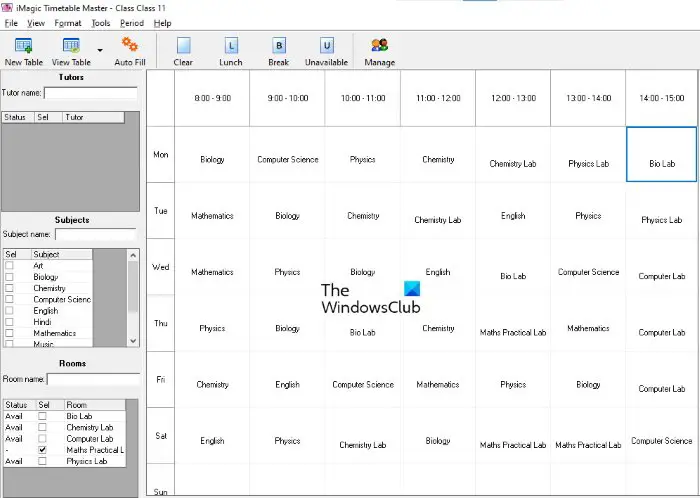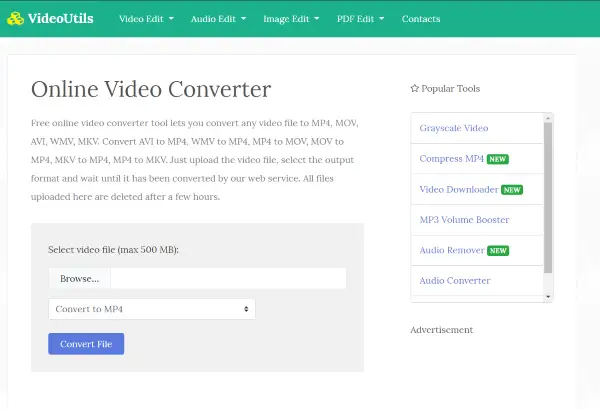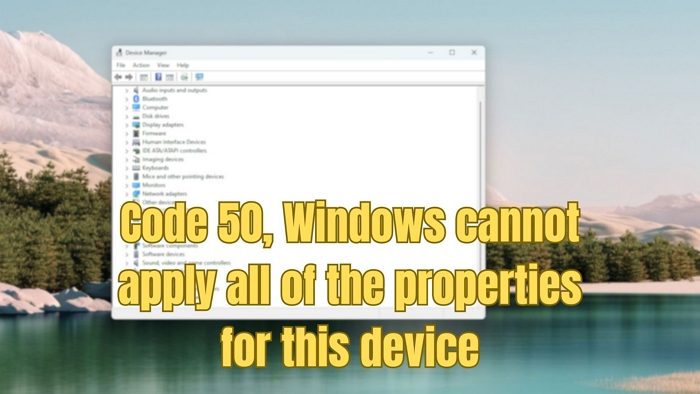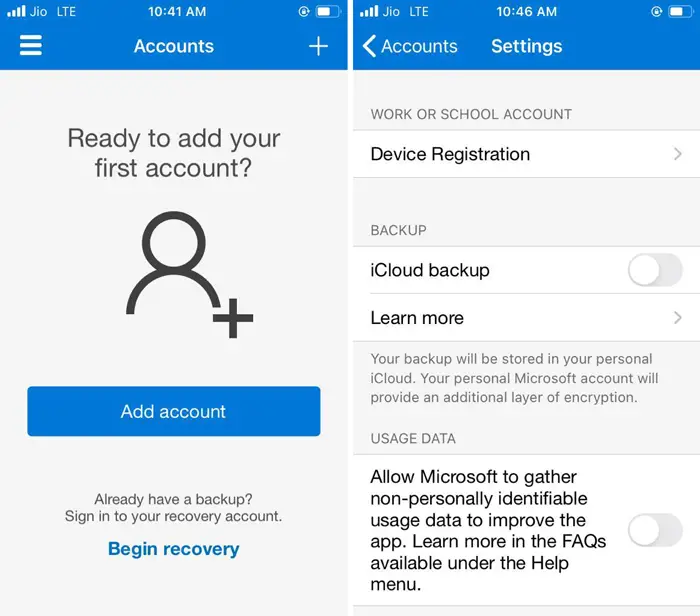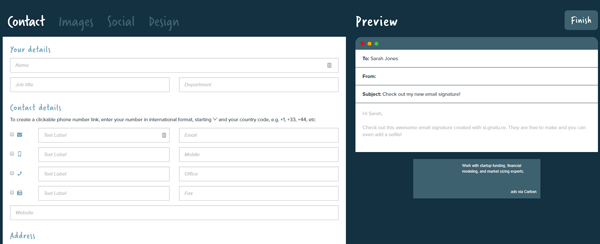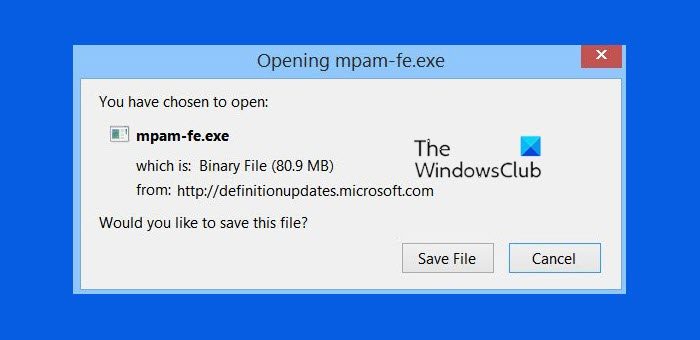CoDヴァンガードは最も人気のあるゲームの 1 つですが、エラーがないわけではありません。多くの人が経験していると報告していますCoD Vanguated エラー コード 0x00001338 N、完全なエラー コードは次のとおりです。0x00001338 (6328) N、0x00001338 (5573) N、0x00001338 (0) N, など、エラーコードが何であってもエラーメッセージや対処法は同じなので、この記事ではそれを解決していきます。
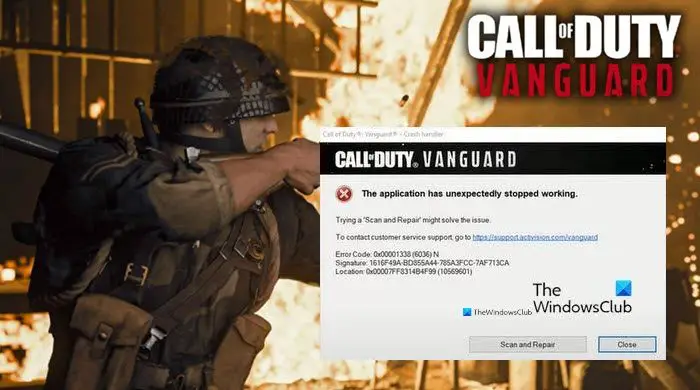
以下は完全なエラー メッセージです。
アプリケーションが予期せず動作を停止しました。
「スキャンと修復」を試すと問題が解決する可能性があります。
カスタマー サービス サポートに連絡するには、https://support.activison.com/vanguard にアクセスしてください。
CoD Vanguard エラー コード 0x00001338 N が表示されるのはなぜですか?
ゲーム ファイルまたはゲーム キャッシュが破損している場合、このエラーが表示されることがあります。 CoD Vanguard フォルダーのファイルの一部は破損する可能性があり、削除して再構築できるものもありますが、この方法では修正できないものもあります。ただし、これらのファイルを修正できないわけではありません。それを修正するための解決策もいくつか紹介します。このエラーは、グラフィックス ドライバーが古いことや、破損したスキンを使用していることが原因で発生することもあります。これらについては、この記事の後半で詳しく説明します。
PC上のCoD Vanguardエラーコード0x00001338 Nを修正
PCでCoD Vanguardエラーコード0x00001338 Nを修正するには、最初に行う必要があります。アップデートをチェックする。前述の修正を行う前に、最新バージョンを使用していることを確認してください。アップデートだけで問題が解決できる場合もありますが、たとえ役に立たなかったとしても、システムを最新の状態に保つことをお勧めします。
アップデートしても問題を解決できない場合は、ゲームに戻るために次のことを行う必要があります。
- プレーヤーフォルダーを削除します
- ヴァンガードキャッシュのクリア
- グラフィックドライバーを更新する
- ベーススキンを使用する
- Visual C++ 再配布の更新
それらについて詳しく話しましょう。
1] Playerフォルダーを削除します
前述したように、CoD Vanguard ディレクトリのフォルダーの 1 つが破損している可能性があり、その結果、このエラーが発生する可能性があります。多くのゲーマーによると、私たちが話しているフォルダーは選手フォルダ。
それで、開いてくださいファイルエクスプローラーそして、に行きます書類フォルダ。探すCoDヴァンガードそして削除します選手フォルダ。
最後に、ゲームを再度開き、問題が解決したかどうかを確認します。
2] ヴァンガードキャッシュのクリア
キャッシュの破損もゲームをクラッシュさせ、問題のエラーコードを引き起こす原因となる可能性があります。したがって、問題を解決するにはキャッシュ ファイルを削除する必要があります。
それで、開いてください走るによる勝利+R、 タイプ「%プログラムデータ%」をクリックし、「OK」をクリックします。次に、に行きますBlizzard Entertainment > Battle.net > キャッシュ。
あるいは、ファイル エクスプローラーで次の場所に移動することもできます。
C:\ProgramData\Blizzard Entertainment\Battle.net\Cache
そこで、Cache フォルダーのすべてのコンテンツを削除できます。
3] グラフィックドライバーを更新する
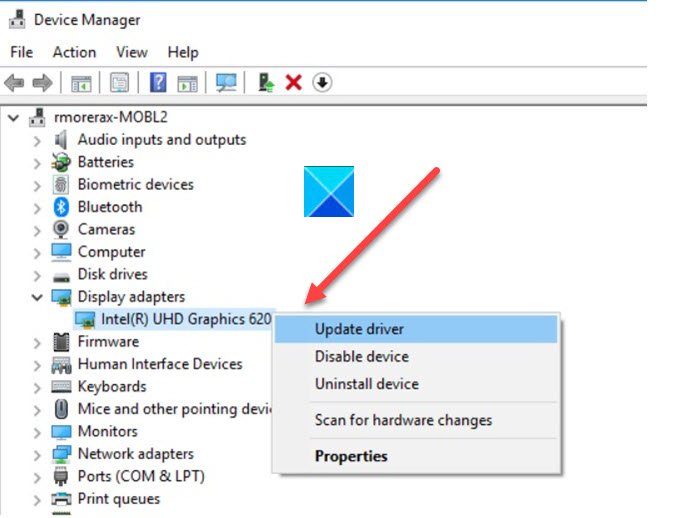
グラフィック ドライバーが古いと、このエラー コード 0x00001338 N が発生する可能性があります。そのため、グラフィック ドライバーに利用可能なアップデートがあるかどうかを確認し、ダウンロードする必要があります。
したがって、グラフィックス (ディスプレイ) ドライバーを更新する問題が解決しないかどうかを確認してください。
4]ベーススキンを使用する
このエラーの被害者の多くによると、Vanguard には破損したスキンが多数あり、それらのスキンのいずれかを使用している場合にこのエラーが発生する可能性があります。したがって、別のスキンを使用するか、ベーススキンのみを使用することをお勧めします。このようにして、問題は簡単に解決できます。スキンを使用できないわけではありませんが、開発者がこのバグを修正するまで待ちます。
5] Visual C++ 再配布の更新
ほとんどの PC ゲームは C++ 言語を使用してプログラムされています。したがって、スムーズでクラッシュのないゲーム体験をするには、最新の状態に保つことが必要です。 Visual C++ 再配布物は次から更新できます。マイクロソフト.comそして問題を解決します。
CoD Vanguard を実行するためのシステム要件
CoD ヴァンガードをプレイするには、お使いのコンピューターが次の要件を満たしている必要があります。
- オペレーティング·システム:Windows 10 64ビット以降
- プロセッサー:インテル Core i3-4340 または AMD FX-6300
- ラム:8GB
- ビデオメモリ:2GB
- グラフィックスカード: Nvidia GeForce GTX 960 または AMD Radeon RX 470
- ダイレクトX:バージョン12
- 保管スペース:36GB
PC でヴァンガードをまだプレイできないのはなぜですか?
いくつかの理由により、コンピューターでヴァンガードをプレイできません。最小システム要件を満たしていることから、グラフィックス ドライバーの欠陥に至るまで、あらゆる原因が考えられます。そのため、Windows 11/10 PC でこの問題を解決するには、前述のヒントとコツに従う必要があります。
それでおしまい!